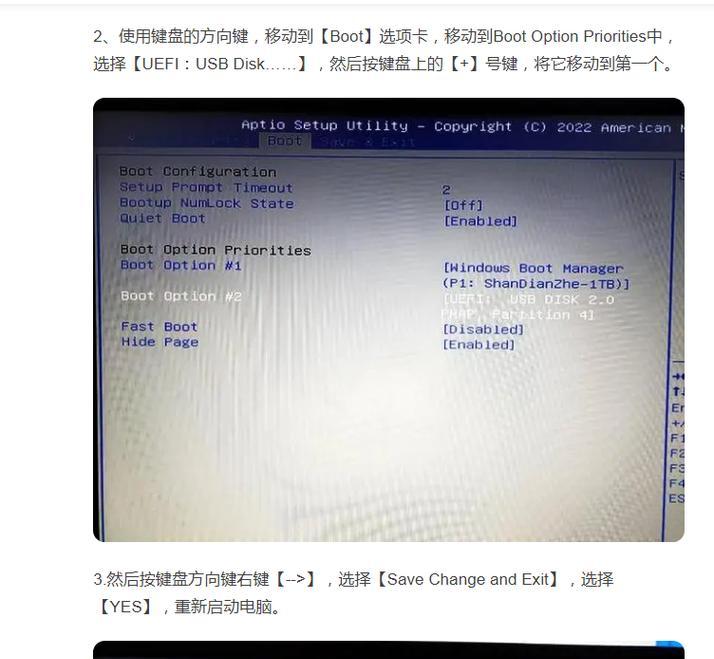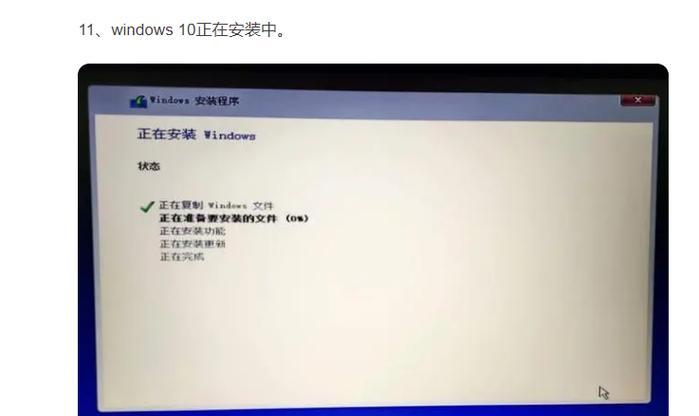随着电脑使用的普及,出现了许多电脑故障和系统崩溃的问题。为了解决这些问题,我们通常需要重新安装操作系统。而制作一个启动盘则是安装新系统或者恢复系统的最佳选择。本文将介绍如何使用USB制作启动盘,帮助大家快速恢复系统。
一、准备工作
1.1确认USB容量足够:首先要确保选择的USB容量足够大,以便存储操作系统镜像文件。
1.2下载操作系统镜像文件:在制作启动盘之前,需要先下载相应版本的操作系统镜像文件,并将其保存到电脑硬盘中。
二、格式化USB盘
2.1连接USB盘:将USB盘插入电脑的USB接口。
2.2打开磁盘管理工具:在Windows系统中,可以通过右键点击“计算机”或“我的电脑”,选择“管理”,进入“磁盘管理”界面。
2.3选择USB盘并进行格式化:在磁盘管理界面中,找到USB盘对应的磁盘号,并右键点击选择“格式化”。根据需要选择文件系统格式,如FAT32或NTFS等。
三、安装启动盘制作工具
3.1下载制作工具:通过浏览器进入制作工具的官方网站,下载并安装合适的启动盘制作工具。
3.2运行制作工具:双击打开已经安装好的启动盘制作工具。
3.3选择镜像文件:在制作工具中,选择之前下载好的操作系统镜像文件。
3.4选择USB盘:在制作工具中,选择之前格式化好的USB盘作为目标设备。
四、开始制作启动盘
4.1点击“开始”按钮:在制作工具界面中,点击“开始”按钮,启动启动盘制作过程。
4.2等待制作完成:等待一段时间,直至制作工具提示制作完成。
五、使用USB启动盘
5.1设置电脑启动方式:在电脑开机时,按下对应的按键进入BIOS设置界面,将USB设备设置为首选启动设备。
5.2插入USB启动盘:将制作好的USB启动盘插入电脑的USB接口。
5.3重启电脑:保存BIOS设置并重启电脑,电脑将从USB启动盘启动。
5.4按照提示操作:根据操作系统安装程序的提示,选择合适的选项进行安装或系统恢复操作。
六、
通过本文的教程,我们学习了如何使用USB制作启动盘。制作启动盘是一项简单而实用的技能,能够帮助我们快速安装新系统或者恢复系统。只要按照步骤进行操作,就能轻松完成制作过程,并顺利使用USB启动盘进行操作系统的安装和恢复。无论是电脑故障还是系统崩溃,现在我们都可以信心满满地应对了。